Annons
Ofta köpare från Amazon vet att verktyg som kan förbättra din shoppingupplevelse Amazon Shopping GuideDenna kostnadsfria Amazon shoppingguide beskriver allt du behöver veta för att utnyttja Amazon på bästa sätt och säkra de bästa erbjudandena. Läs mer är värdefulla. Lyckligtvis har Chrome Amazon-tillägg som kan hjälpa dig att hitta bra erbjudanden, kolla priser och lägga till objekt i dina önskelistor enkelt.
Amazon Lightning Deal Watcher
Om du gillar att kontrollera dessa Amazon Lightning-erbjudanden regelbundet, är det tillägget för dig. Knappen visas i verktygsfältet för tillägg med en sifferindikator för nya erbjudanden. Klicka på knappen när som helst för att se de nuvarande och kommande Amazon Lightning Deals, som båda har nummerindikatorer också.
Varje produktdisplay visar sin bild, pris, kort beskrivning, hur mycket tid som återstår att köpa till det priset och hur många av produkterna som finns kvar. Om du väljer en produkt navigeras du sedan till den produktsidan inom Amazon.
Du kan också ändra inställningarna för Amazon Lightning Deal Watcher genom att klicka på verktygsikonen längst upp till höger i popup-fönstret. Här kan du välja exakta kategorier som du vill se erbjudanden för, från fordon till mode till livsmedelsvaror, detta hjälper till att begränsa erbjudandenna för dig.
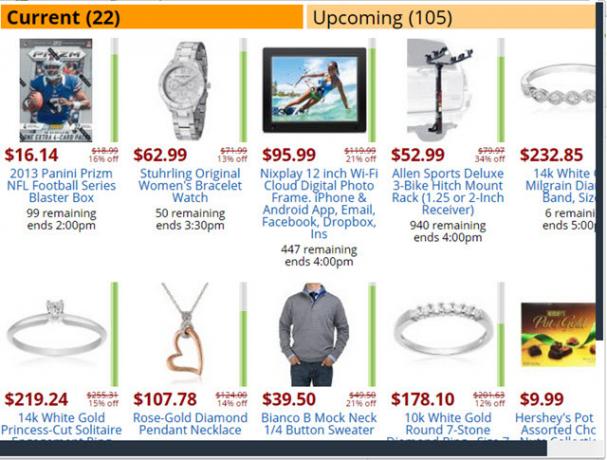
Om du gillar hålla reda på prisändringarna Priser Drop Monitor låter dig snagga alla affärer på AmazonStora värden i deras premiumtjänster, som Amazon Prime, gör att miljoner köpare kommer tillbaka. Det kan vara noggrant att fönstret shoppa varannan dag och vänta tålamod på att den rätta affären ska komma runt Läs mer för vissa produkter på Amazon, då är The Camelizer det perfekta tillägget för dig. När du besöker en produktsida klickar du bara på kamelikonen som visas i URL-fältet högst upp på skärmen efter att tillägget är installerat. Du kommer då att se en pop-up med en prishistorikdiagram för produkten. Grafen visar priser till vänster och datum längs botten så att du enkelt kan se prisfluktuationen för produkten. Du kan anpassa grafen för att visa prishistorik under en månad, tre månader, sex månader, ett år eller hela historiken.
En annan bra funktion i The Camelizer är förmågan att skapa prisalarmer. Nedanför diagrammet finns priser för Amazon och alla tillgängliga säljare av tredje part. Du anger helt enkelt önskat pris bredvid säljaren, lägger till din e-postadress och klickar på knappen Skapa prisbevakning. Du får sedan ett e-postmeddelande när den produktens pris matchar det önskade priset du angav.
En extra bonus för att använda The Camelizer är att det också fungerar med Best Buy och Newegg. Kamelikonen visas bara i din URL-bar när du shoppar på en deltagande säljarwebbplats.
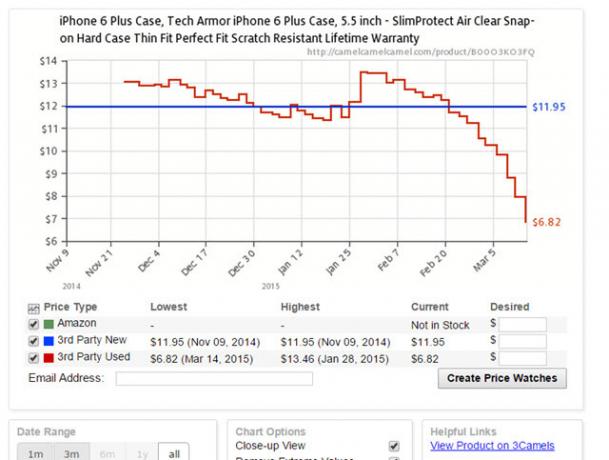
Detta är ett bra tillägg för att se hur mycket det kostar dig att köpa alla artiklarna på din Amazon Wish List. När det har installerats och loggats in på Amazon visas mängden objekt tillsammans med subtotalen för alla rätt under namnet på önskelistan du tittar på. Undertalen lägger till de prisbelopp som visas för varje artikel och inkluderar inga skatter eller fraktkostnader. Tillägget fungerar med alla dina Amazon-önskelistor.
Det finns ett litet skämt när du tittar på din standard önskelista. Fraktadressen visas under namnet på den önskelistan. Så när Amazon Wish List Total är aktiverat överlappar den adressen och kan göra det svårt att läsa. Men tillägget fungerar bra med resten av listorna.

Det här Chrome-tillägget är en definitiv favorit. De Lägg till Amazon's Wish List-förlängning Lägg till någonting till din Amazon-önskelista med det här Chrome-webbläsartilläggetTillfällen att ge och ta emot gåvor inträffar under hela året. På samma sätt har du hela året att skapa din egen önskelista och samla presentidéer för vänner och familj. Men har du en ... Läs mer låter dig lägga till en produkt från vilken shoppingwebbplats som helst till din Amazon Wish List med ett klick på en knapp.
Efter installera tillägget Hur man installerar Chrome-tillägg manuelltGoogle beslutade nyligen att inaktivera installationen av Chrome-tillägg från tredjepartswebbplatser, men vissa användare vill fortfarande installera dessa tillägg. Så här gör du. Läs mer , shoppa helt enkelt på dina favoritwebbplatser. När du är på produktsidan för ett objekt som du vill lägga till i din lista klickar du bara på knappen "Lägg till i Amazon Wish List" i verktygsfältet för tillägget. Du kommer då att se en popup som visar en bild av produkten, dess namn, pris, en kvantitetsruta, en kommentarsektion och rullgardinsmenyn "Lägg till i önskelistan". Välj önskad önskelista från rullgardinsmenyn, klicka på knappen och produkten läggs automatiskt till den valda önskelistan. Du kan också ändra bilden om det finns fler tillgängliga, redigera namn, pris, kvantitet och lägga till en kommentar. När du lägger till produkten ser du en kort bekräftelse av önskelistan som den lades till.
När du loggar in på Amazon nästa gång och väljer önskelistan där du lagt till produkten, ser du samma information som i popup-fönstret när du lägger till den. Du kan också redigera kommentaren, kvantiteten och prioriteten om du vill. För att beställa artikeln klickar du helt enkelt på knappen "Handla den här webbplatsen" så tar du dig till produktsidan på webbplatsen där du kan köpa varan. Observera att objekt inte kan köpas på Amazonas webbplats om de inte har lagts till därifrån. Detta är dock ett underbart verktyg för att lägga till objekt i en lista där du kan hålla reda på dem. Det är särskilt praktiskt för semester shopping, bröllop eller baby register, och presentlistor för din familj och vänner.
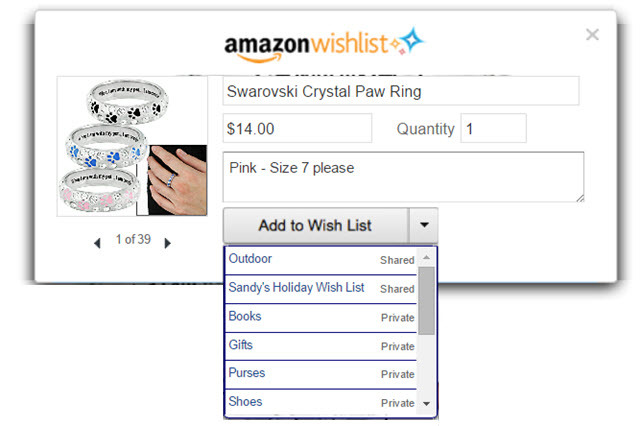
Hur förbättrar du din Amazon-shopping?
Dessa fantastiska tillägg hjälper verkligen till att spåra priser, handla efter erbjudanden 5 sätt att spendera mindre på Amazon-köpAmazon har byggt upp ett rykte för fantastiska priser. Även om det inte alltid är den billigaste, och ofta inte den bästa källan för försäljning och godkännande, är lager generellt billigt och fästs i en stor ... Läs mer och lägga till objekt i dina listor. Har du någon annan Amazon-tillägg 3 Google Chrome-tillägg för att spara $$$ när du handlar online Läs mer som du gillar att använda? Lämna en kommentar nedan för att dela dina favoriter.
Med sin kandidatexamen i informationsteknologi arbetade Sandy under många år inom IT-branschen som projektledare, avdelningschef och PMO Lead. Hon bestämde sig sedan för att följa sin dröm och skriver nu om teknik på heltid.
